文章详情页
win10键盘突然失灵了怎么办
浏览:79日期:2023-04-24 13:03:26
我们使用的win10系统键盘的时候,突然发现没法使用了,没有一点反应,这是什么情况呢?一般可能是驱动程序出现问题导致的,下面一起来看看具体的解决方法吧。

【键盘故障问题汇总】
win10键盘突然失灵了解决方法1、按快捷键【win+R】打开运行,在运行输入框输入:control,点击【确定】
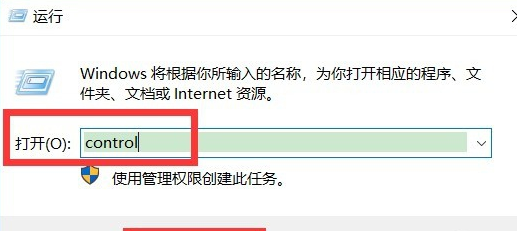
2、打开控制面板后,在里面点击【键盘】
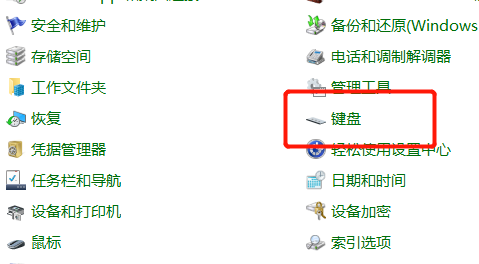
3、在键盘属性页面,点击【硬件】
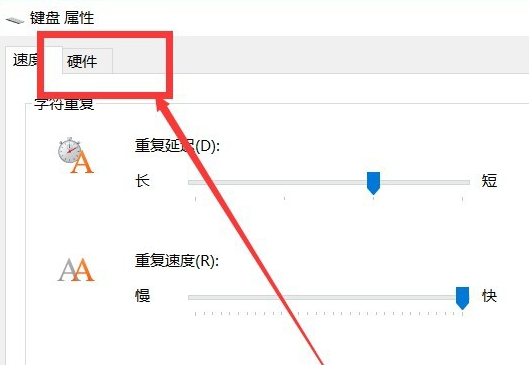
4、在设备列表里面选中键盘设备,点击下面的【属性】
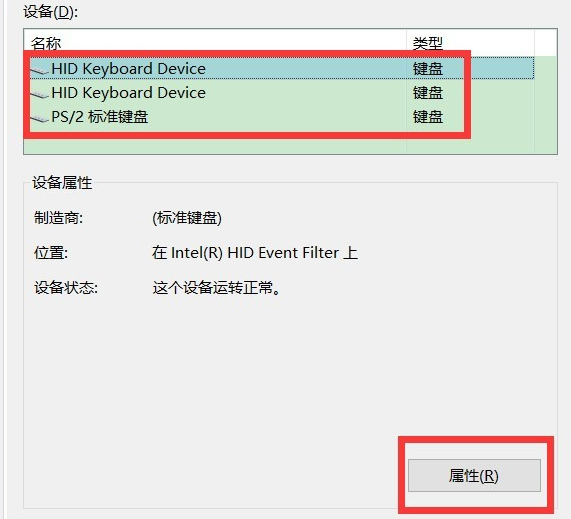
5、在键盘属性页面,点击【驱动程序】
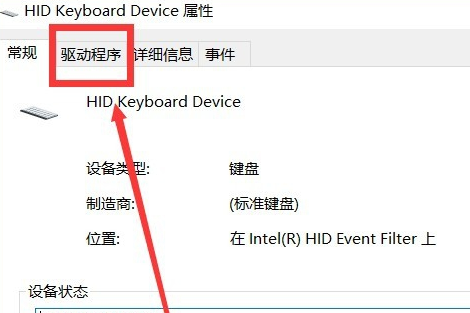
6、点击【更新驱动程序】,更新驱动程序就可以正常使用了,如果还是不行,可能是键盘出现损坏。
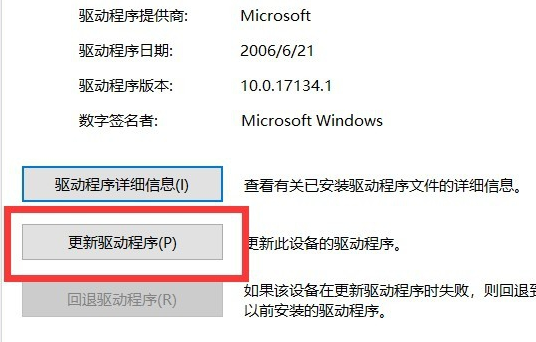
以上就是好吧啦网问您带来的win10键盘突然失灵了解决方法,希望可以解决掉您的困惑。想了解更多的问题请收藏好吧啦网哟。欢迎您的查看。
以上就是win10键盘突然失灵了怎么办的全部内容,望能这篇win10键盘突然失灵了怎么办可以帮助您解决问题,能够解决大家的实际问题是好吧啦网一直努力的方向和目标。
上一条:win10键盘变成快捷键怎么恢复下一条:win10自带键盘失灵了怎么办
相关文章:
排行榜

 网公网安备
网公网安备